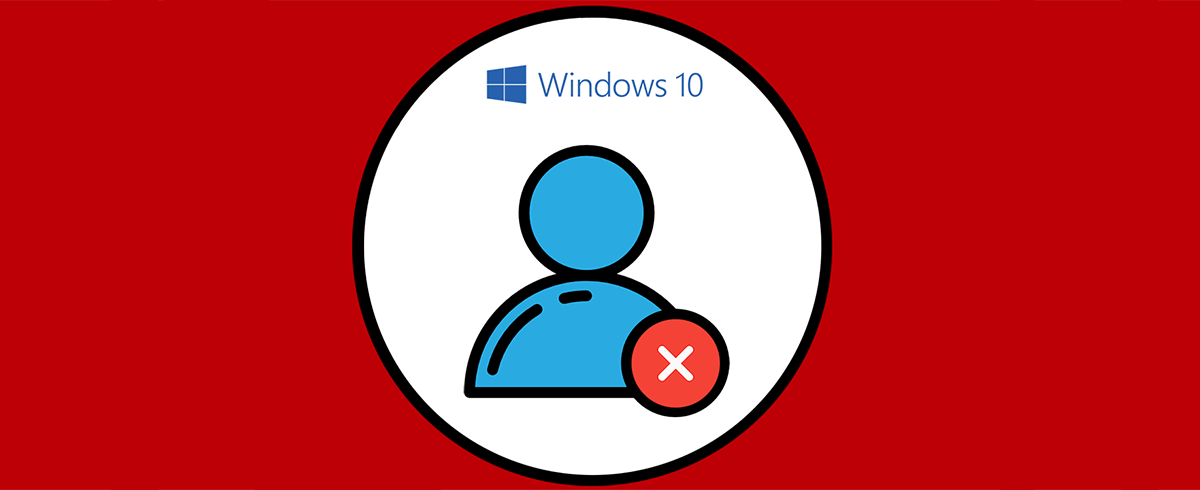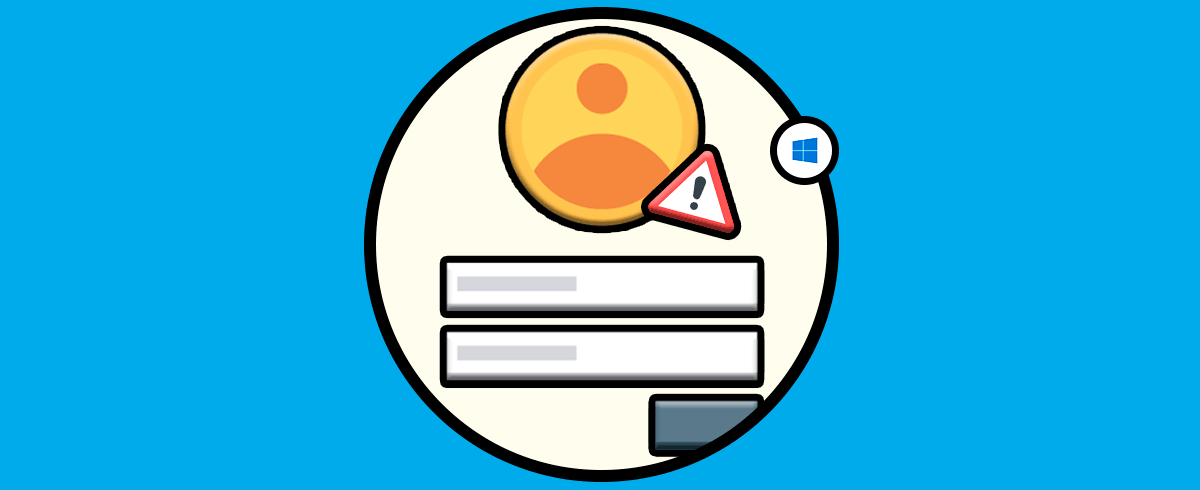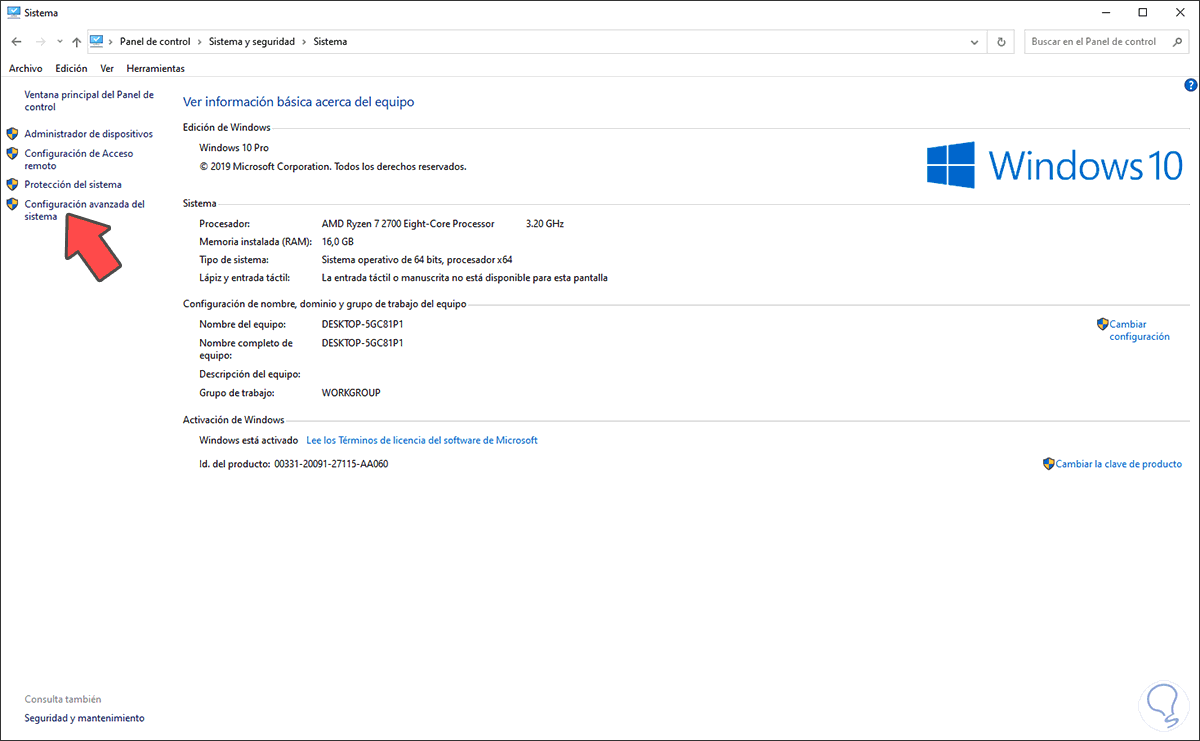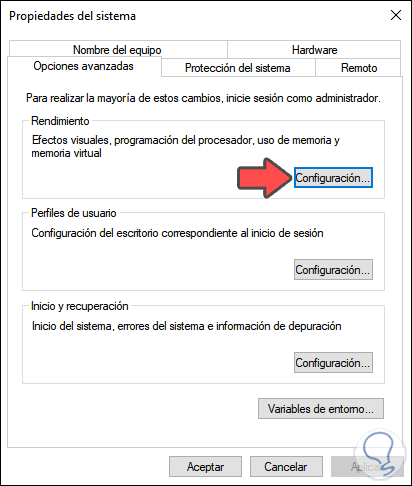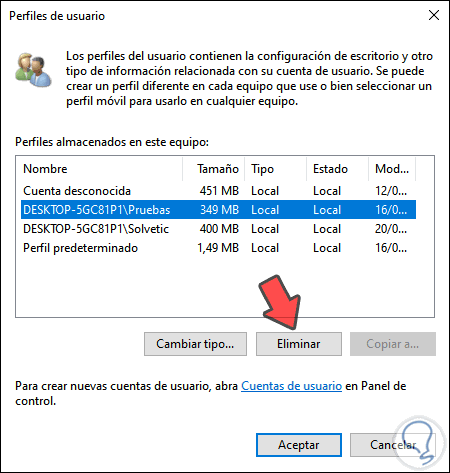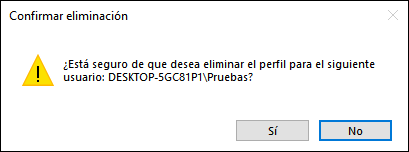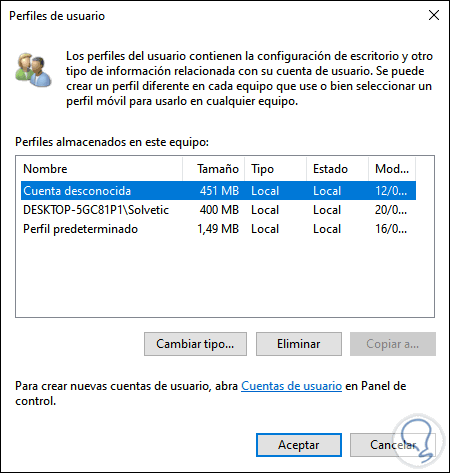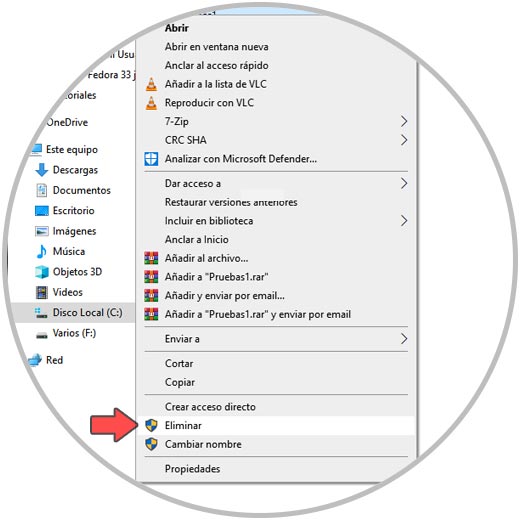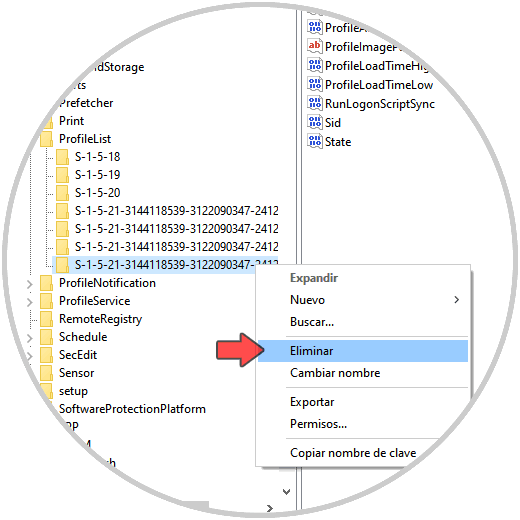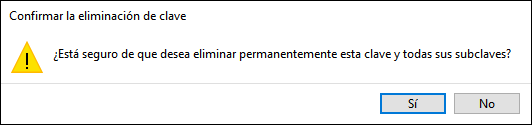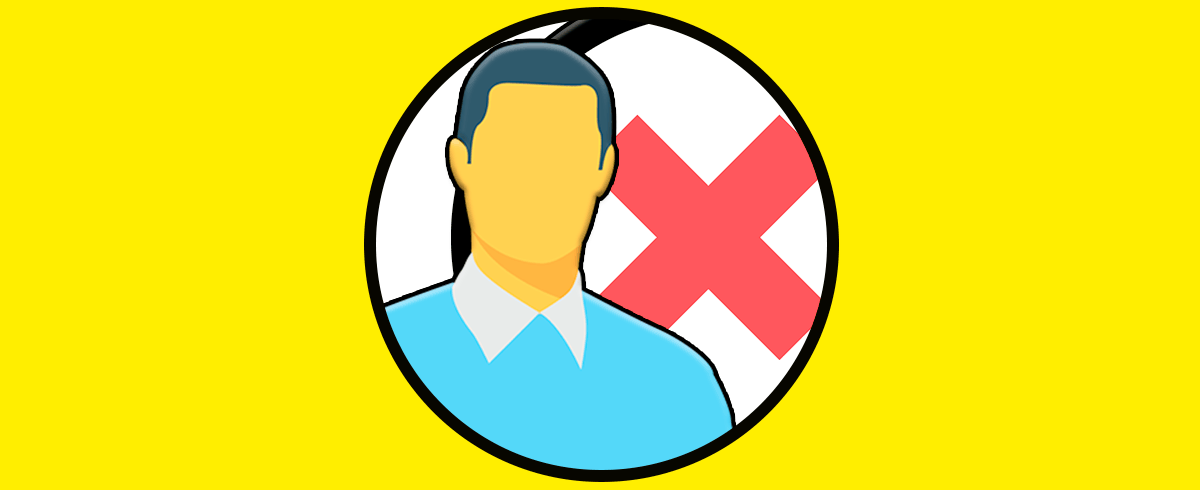Muchas veces hemos mencionado que los usuarios en Windows 10 son clave para el desarrollo de las actividades diarias y que cada usuario puede administrar el sistema a su gusto. Esto esta basado en los permisos que tenga ese usuario y todo lo que sea configurado se logra gracias al perfil de usuario.
El perfil de usuario se encarga de almacenar las configuraciones de escritorio y demás detalles asociados a la cuenta de usuario. Todos estos parámetros los encontramos en la ruta C:\Users\Usuario. Podemos eliminar el perfil de usuario sin que sea necesario la eliminación completa del perfil de usuario lo cual es un proceso definitivo, existen dos métodos para ello los cuales aprenderás con Solvetic.
1. Eliminar perfil de usuario Windows 10 desde menú
Si deseamos hacerlo de esta forma debemos ir a la siguiente ruta:
- Panel de control
- Sistema y seguridad
- Sistema
Damos clic en “Configuración avanzada del sistema” y será desplegada la siguiente ventana:
Vamos a la sección “Perfiles de usuario” y damos clic en el botón “Configuración”
En la siguiente ventana debemos seleccionar el perfil a eliminar. Damos clic en el botón “Eliminar”
Se desplegará la siguiente ventana. Confirmamos la acción dando clic sobre el botón “Si”
Veremos que dicho perfil se ha eliminado. Vemos que el perfil ya no está disponible.
2. Eliminar perfil de usuario Windows 10 desde el editor de registros
El primer paso será ir a la ruta C:\Users, dar clic derecho sobre la carpeta del perfil a borrar y seleccionar “Eliminar”:
Antes de realizar algún cambio desde los registros es aconsejable crear una copia de seguridad de los registros por si algo sale mal. A continuación usamos el comando Ejecutar e ingresamos el comando “regedit”.
Debemos ir a la siguiente ruta:
HKEY_LOCAL_MACHINE\SOFTWARE\Microsoft\Windows NT\CurrentVersion\ProfileListAllí desplegamos las diferentes claves y ubicaremos la del usuario a eliminar, este valor lo encontramos en el valor DWORD “ProfileImagePath”, damos clic derecho sobre la clave y seleccionamos “Eliminar”:
Se desplegará el siguiente mensaje. Confirmamos la acción dando clic en Si.
Usando alguna de estas opciones podemos remover el perfil de un usuario en Windows 10.